 テキストビューア
テキストビューア
 テキストビューア
テキストビューア
「テキストビューア」はテキストファイルを表示するための機能です。ファイル検索機能も用意されていますので、 複雑なフォルダ階層であっても希望のテキストファイルを手早く探し出して内容を確認することができます。
初めに[フォルダ選択]タブをクリックします。続いて閲覧したいファイルの保管されたフォルダを画面左端のフォルダ一覧でクリックします。フォルダ内のファイルが画面中央に一覧で表示されますので、表示したいファイル名をクリックします。
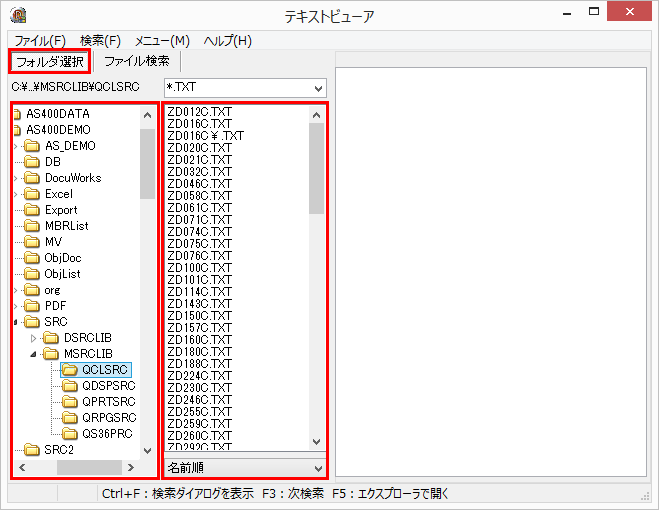
クリックされたファイルは画面右側のエリアに表示されます。
拡張子を含むワイルドカードで指定します。例えば拡張子「TXT」のファイルを表示したい場合、ワイルドカードとして「*.TXT」を指定します。

なお以前に設定したワイルドカードはドロップダウンリストから選択できます。
初めにフォルダリストでマウスの右ボタンをクリックしてポップアップメニューを表示します。続いて「移動」をクリックするとダイアログが表示されますので、
移動先のパス名を入力して[OK]ボタンをクリックします。
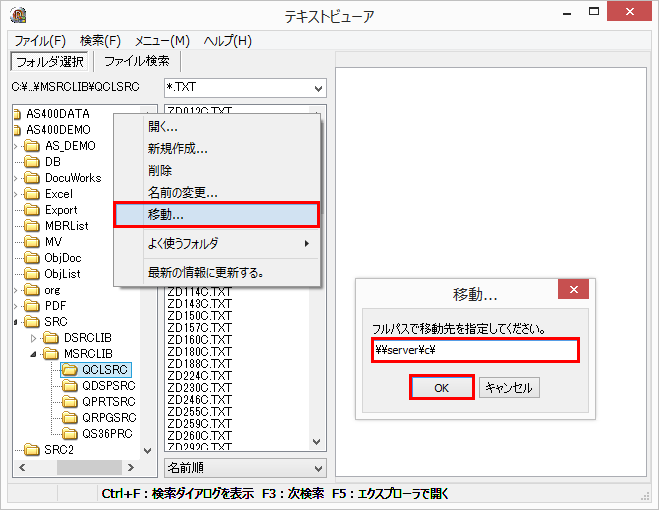
例えばメンバー名は分かっているけれどライブラリ/ファイルが分からない場合、[ファイル検索]タブを使用することでファイルを探すことができます。
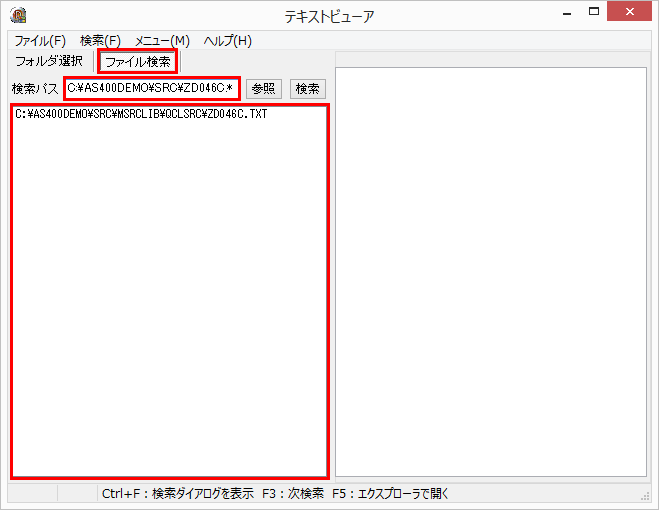
「検索パス」には検索を行いたいフォルダ名+ファイル名のワイルドカードを入力してエンターキーを押します。
ここでのポイントは検索パスで指定したフォルダの下層フォルダも検索対象になる、ということです。例えばファイル転送でメンバーソースを保管したフォルダが「C:\DM\SRC」で、表示したいメンバー名が「ZD001R」の場合、検索パスには「C:\DM\SRC\ZD001R.*」を指定すればメンバーソースを検索することができます。
検索結果は検索パスの下に一覧として表示されます。ファイル名をクリックすると画面右側のエリアに表示されます。